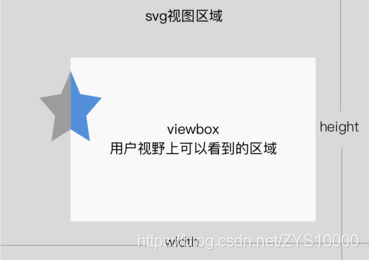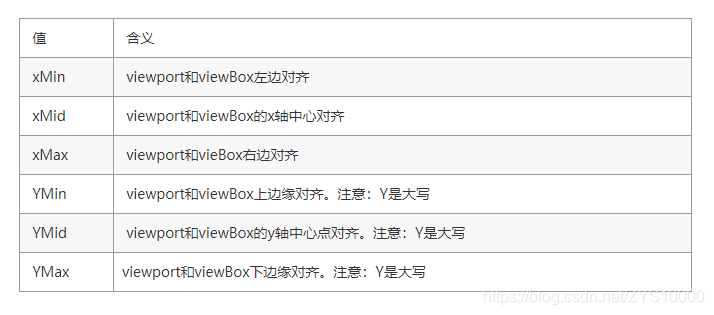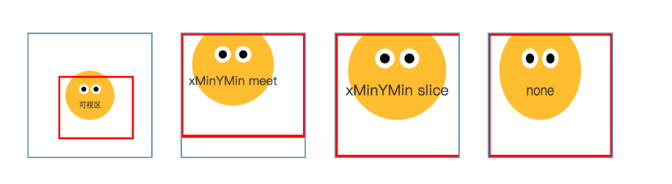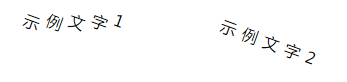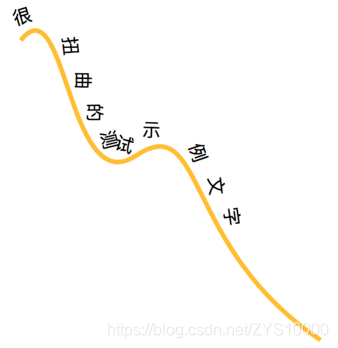html svg
阅读数:211 评论数:0
跳转到新版页面分类
html/css/js
正文
svg 是Scalable Vector Graphics意为可缩放矢量图形,SVG使用XML格式定义二维图形和绘图程序的语言。
一、使用方式
1、SVG文件可以插入网页中成为dom的一部分,然后用javascript和css进行操作。
<?xml version="1.0" standalone="no"?>
<!DOCTYPE svg PUBLIC "-//W3C//DTD SVG 1.1//EN"
"http://www.w3.org/Graphics/SVG/1.1/DTD/svg11.dtd">
<svg xmlns="http://www.w3.org/2000/svg" version="1.1">
<circle cx="100" cy="50" r="40" stroke="black"
stroke-width="2" fill="red" />
</svg> 第一行包含了XML声明,standalone属性规定此svg文件是否是“独立的”,或含有对外部文件的引用。在这里,引用了个部的DTD文件。
第二行和第三行引用了外部的SVG DTD,该DTD位于W3C,含有所有允许的SVG元素。
SVG代码以<svg>元素开始,包括开启标签<svg>和关闭标签</svg>。这是根元互, width和height属性可设置此svg文档的宽度和高度。version属性可定义所用的svg版本,xmlns属性可定义svg命名空间。
2、svg代码写在一个独立文件中,用<img> <object><embed><iframe>等标签 插入网页。
(1) 使用<embed>标签
<embed src="circle1.svg" type="image/svg+xml"/>所有主要浏览器都支持,并允许使用脚本。
(2) 使用<object>标签
<object data="circle1.svg" type="image/svg+xml"></object>所有主要浏览器都支持,不允许使用脚本。
(3) 使用<iframe>
<iframe src="circle1.svg"></iframe>所有浏览器都支持,并允许使用脚本。
(4)在Firefox chrome中,还可以直接在HTML中写入svg代码。
3、css可使用svg文件
.logo {
background: url(icon.svg);
}
4、svg文件可转为base64编码,作为Data URL写入网页
<img src="data:image/svg+xml;base64,[data]">
二、坐标轴系统
以页面的左上角为(0,0)坐标点,坐标以像素为单位,x 轴正方向是向右,y 轴正方向是向下。
在HTML文档中,元素都是用这种方式定位的。
三、颜色
RGB: 红色、绿色、蓝色,每个分量的取值范围[0, 255],优点是显示器更容易解析。
HSL: 颜色h、饱和度s%、亮度l%,每个分量的取值范围分别是[0, 359], [0, 100%], [0, 100%],,其中,h=0表示红色, h=120表示绿色,h=240表示 蓝色。
四、作用于svg标签的属性
1、viewport
表示svg的可见区域的大小。
(1)width 控制svg的宽度
(2)heigth 控制svg的高度
2、viewBox
3、preserveAspectRatio
作用对象是viewBox,属性值为空格分隔的两个值组合而成。
(1)第一个值
表示viewBox如何与viewPort对齐。它又分为两个部分,前半部分表示x方向的对齐,后半部分表示y方向对齐。
如xMaxYMax表示右下
(2)第二个值
表示如何维持高宽比(可为空)。
| meet | 保持高宽比,缩放viewBox适应viewPort |
| slice | 保持高宽比,同时比例小的方向放大填满viewport |
| none | 充分适应viewport |
五、作用于svg内部元素的属性
1、svg支持css选择器给元素添加样式
/* 定义样式 */
.rectStyle {
fill: yellow;
}
<svg width="200" height="200">
<rect class="rectStyle" width="20" height="20"></rect>
</svg>
2、直接在元素上设置样式
<svg width="200" height="200">
<rect width="20" height="20" fill="yellow"></rect>
</svg>
3、写成style
<svg width="200" height="200">
<rect style="fill: yellow;" width="20" height="20"></rect>
</svg>
4、填充
fill:定义填充颜色和文字颜色;
fill-opacity:定义填充颜色的透明度;
fill-rule:指定填充规则,符合填充规则才可被填充;
有效值: nonzero | evenodd | inherit
默认值: nonzero
应用于: shape 形状类元素 和 文字内容类元素
可继承: 是
比例: 无
媒体: 可见
动画可用: 是
(1)nonzero
按照规则,要判断一个点是否在图形内,从该点作任意方向的一条射线,然后检测射线与图形路径的交点情况。从0开始计数,路径从左向右穿过射线则计数加1,从右向左穿过射线则计数减1。得出计数结果后,如果结果是0,则认为点在图形外部,否则认为在内部。
(2)evenodd
按该规则,要判断一个点是否在图形内,从该点作任意方向的一条射线,然后检测射线与图形路径的交点的数量。如果结果是奇数则认为点在内部,是偶数则认为点在外部。
5、边框
stroke:边框颜色;
stroke-width:边框宽度;
stroke-opacity:边框透明,取值[0,1];
stroke-linecap:单条线端点样式,一般应用于直线或者路径,取值:[ butt | square | round ],分别是对接、方形和圆形
stroke-dasharray:虚线边框,可以设置每段虚线的长度和间隔,之间使用逗号分隔或者空格分隔,
如:stroke-dasharray="10, 5, 5, 10"
stroke-dashoffset:设置虚线描边偏移量,使图案向前移动
sroke-linejoin:两条线段之间衔接点的样式,取值:[ miter(尖角) | round(圆角) | bevel(斜角) ]
6、透明度
opacity:定义整个图形的透明度
7、字体
font-size:字体大小;
font-family:字体系列的名称;
font-weight:字体粗细;
font-style:字体样式,斜体和正常;
text-decoration:下划线样式;
text-anchor:设置文本的排列属性,属性值 [start | middle | end | inherit];
如:middle表示,将文字定位原点移动至文字中心。
8、变换
transform:同 css,默认是左上角为旋转中心,如:transform="rotate(30)";
transform-origin:同css,设置旋转的操作中心;
rotate:设置文字元素的旋转角度,正值为顺时针旋转,
注意区分 rotate 和 transform 中的 rotate,如 rotate=“30”,而 transform 中的 rotate 是对整个元素进行旋转操作。
<svg width="200" height="200">
<text x="10" y="10" dx="10" dy="10" textLength="100" rotate="20"> 示例文字1 </text>
</svg>
<svg width="200" height="200">
<text x="10" y="10" dx="10" dy="10" textLength="100" transform="rotate(20)"> 示例文字2 </text>
</svg>
SVG形状
1、<rect>
<svg width="200" height="200">
<rect x="10" y="10" width="100" height="100" rx="5" ry="5" fill="yellow"></rect>
</svg>
rect元素的width和height属性可定义矩形的高度和宽度,style属性用来定义css属性,css的fill属性定义矩形的填充颜色,stroke-width属性定义矩形边框的宽度,stroke属性定义矩形边框的颜色。
2、<circle>
<svg width="200" height="200">
<circle cx="50" cy="50" r="40" fill="yellow"></circle>
</svg>
创建一个圆,cx和cy属性定义圆点的x和y坐标,如果省略cx和cy,圆的中心点为(0,0),r属性定义圆的半径。
3、<ellipse>
<svg width="200" height="200">
<ellipse cx="50" cy="50" rx="40" ry="20" fill="yellow"></ellipse>
</svg>
椭圆和圆相似,不同之处在于椭圆有不同的x和y半径。
cx,cy定义椭圆中心,rx定义水平半径,ry定义垂直半径。
4、<line>
<svg width="200" height="200">
<line x1="10" y1="10" x2="90" y2="90" stroke="yellow"></line>
</svg>
用来创建一个直线,x1 y1定义线条的开始,x2 y2定义线条的结束。
5、<polygon>
/* 图一 折线,不会将起点与终点连接 */
<svg width="200" height="200">
<polyline
points="50,10 80,90 10,30 90,30 20,90"
stroke="#fb3"
stroke-width="3"
fill="transparent">
</polyline>
</svg>
/* 图二 多边形,将起点与终点连接 */
<svg width="200" height="200">
<polygon
points="50,10 80,90 10,30 90,30 20,90"
stroke="#fb3"
stroke-width="3"
fill="transparent">
</polygon>
</svg>
多边形,points属性定义多边形每个角的x和y坐标。
6、<polyline>
创建任何只有直线的形状。
points属性定义每个直线的起始和结束 。
7、<path>
定义一个路径,使用d属性控制路径的类型和绘制。路径的功能最多,前面的所有图形都可以使用路径进行绘制。
d 属性值的书写有两种:使用逗号分隔坐标,如:d=“M10, 10”,也可以使用空格的形式,如:d="M 10 10"
注意: 大写字母:表示坐标系中使用绝对坐标,小写字母:使用相对坐标(相对当前画笔所在的点);
(1) M=moveto
<svg width="200" height="200">
<path d="M 10 10 L 180 180" stroke="#fb3" stroke-width="4" fill="transparent"></path>
</svg>
(2) L=lineto
(3)H=horizontal lineto
(4) V=vertical lineto
(5) C=curveto
绘制三次方贝塞尔曲线到终点坐标,中间经过两个控制点控制曲线的弧度,所以需要制定三个坐标来实现绘制曲线;
(6) S=smooth curveto
绘制平滑三次方贝塞尔曲线到终点坐标,与上一条三次方贝塞尔曲线相连,第一个控制点为上一条曲线第二个控制点的对称点,所以还需制定一个控制点坐标和终点坐标。
eg:d=“M10,10 C40,5 40,140 100,100 S140,180 160,160”,如果不与贝塞尔曲线相连,即:d=“M10,10 S140,180 160,160”,则绘制的图线接近于二次贝塞尔曲线。
(7) Q=quadratic Bezier curve
绘制二次贝塞尔曲线到终点坐标,中间经过一个控制点控制曲线的弧度。
(8) T=smooth quadratic Bezier curve
(9) A=elliptical Arc
绘制椭圆曲线到指定坐标,
参数说明:
rx,ry:x轴方向半径,y轴方向半径;
x-axis-rotation:x轴与水平顺时针方向夹角;
large-arc-flag:角度弧线大小(1:大,0:小);
sweep-flag:绘制方向(1:顺时针,0:逆时针);
x y:终点坐标;
(10) Z=closepath
以上所有命令均允许小定字母,大写表示绝对定位,小写表示相对定位。
绘制直线将终点与起点连接;
8、文本
(1)<text>
定义一个文本。
x:文字的x坐标;
y:文字的y坐标;
dx:相对于当前位置x方向的距离;
dy:相对于当前位置的y方向的距离;
textLength:文字的显示长度;rotate:旋转角度,也可以使用transform=“rotate(30)”;
(2)<textPath>
如果要实现文字沿着路径进行排列,可使用 < textPath >< /textPath > 标签来实现。需要提前定义好路径 path,并指定 id,textPath 使用 xlink:href 定义文字要匹配的路径。
<svg width="600" height="600">
<path
id = "textPath1"
d = "M100,100 C140,50 140,240 200,200 S240,280 360,360"
stroke = "#fb3"
stroke-width = "4px"
fill = "transparent">
</path>
<text x="10" y="10" dx="-10" dy="-10" rotate="20">
<textPath xlink:href="#textPath1" textLength="300">
很扭曲的测试示例文字
</textPath>
</text>
</svg>
9、特殊元素
(1)克隆元素use
use 标签用来克隆其他元素,克隆后的元素不能修改样式
<svg>
<rect
id="rect1"
x="10" y="10" width="100" height="100"
stroke="#5588aa" stroke-width="5"
fill="transparent"
></rect>
<use x="20" y="20" xlink:href="#rect1"></use>
</svg>
x:相对被克隆元素 x 轴偏移量;
y:相对被克隆元素 y 轴偏移量;
xlink:href:指向被克隆元素的 ID;
(2)模板元素symbol
symbol标签用定义模版,需要结合use标签使用,模版在未被使用之前,不会展示在页面上,模版内部可包含多个元素。
<svg>
<symbol id="template1">
<rect
x="10" y="10" width="100" height="100"
stroke="#5588aa" stroke-width="5"
fill="transparent"
></rect>
<circle cx="60" cy="60" r="30" stroke="#5588aa" stroke-width="3" fill="transparent"></circle>
</symbol>
<use x="20" y="20" xlink:href="#template1"></use>
</svg>
(3)defs
defs标签用于自定义形状,它内部的代码不会显示,仅供引用。
<svg width="300" height="100">
<defs>
<g id="myCircle">
<text x="25" y="20">圆形</text>
<circle cx="50" cy="50" r="20"/>
</g>
</defs>
<use href="#myCircle" x="0" y="0" />
<use href="#myCircle" x="100" y="0" fill="blue" />
<use href="#myCircle" x="200" y="0" fill="white" stroke="blue" />
</svg>
(4)pattern
pattern标签用于自定义一个形状,该形状可以被引用来平铺一个区域。
<svg width="500" height="500">
<defs>
<pattern id="dots" x="0" y="0" width="100" height="100" patternUnits="userSpaceOnUse">
<circle fill="#bee9e8" cx="50" cy="50" r="35" />
</pattern>
</defs>
<rect x="0" y="0" width="100%" height="100%" fill="url(#dots)" />
</svg>
(5)组元素g
group的简写,用来创建分组,组内所有的元素都会继承 g 的属性,可以嵌套使用,也可以和use标签结合使用。
另外可使用 transform 属性定义控制整个组的位置。
<svg width="500" height="500">
<g stroke="red" stroke-width="3" fill="transparent">
<rect x="10" y="10" width="100" height="100"></rect>
<rect x="120" y="120" width="100" height="100"></rect>
</g>
</svg>
(6)裁剪元素clipPath
主要用来剪裁元素,clipPath 元素定义范围外的内容将不会被展示。
<svg height="200" width="200">
<defs>
<clipPath id="clip">
<rect width="100" height="100"></rect>
</clipPath>
</defs>
<circle cx="90" cy="90" r="90" clip-path="url(#clip)" stroke="none" fill="yellow" />
</svg>
(7)定义图像<image>
< image >的 xlink:href 属性表示图像的来源。
10、动画
(1)animate
用于产生动画效果
<svg width="500px" height="500px">
<rect x="0" y="0" width="100" height="100" fill="#feac5e">
<animate attributeName="x" from="0" to="500" dur="2s" repeatCount="indefinite" />
<animate attributeName="width" to="500" dur="2s" repeatCount="indefinite" />
</rect>
</svg>
attributeName:发生动画效果的属性名。
from:单次动画的初始值。
to:单次动画的结束值。
dur:单次动画的持续时间。
repeatCount:动画的循环模式。
(2)animateTransform
< animate >标签对 CSS 的 transform 属性不起作用,如果需要变形,就要使用 < animateTransform > 标签。
<svg width="500px" height="500px">
<rect x="250" y="250" width="50" height="50" fill="#4bc0c8">
<animateTransform
attributeName="transform"
type="rotate" begin="0s" dur="10s"
from="0 200 200" to="360 400 400"
repeatCount="indefinite" />
</rect>
</svg>